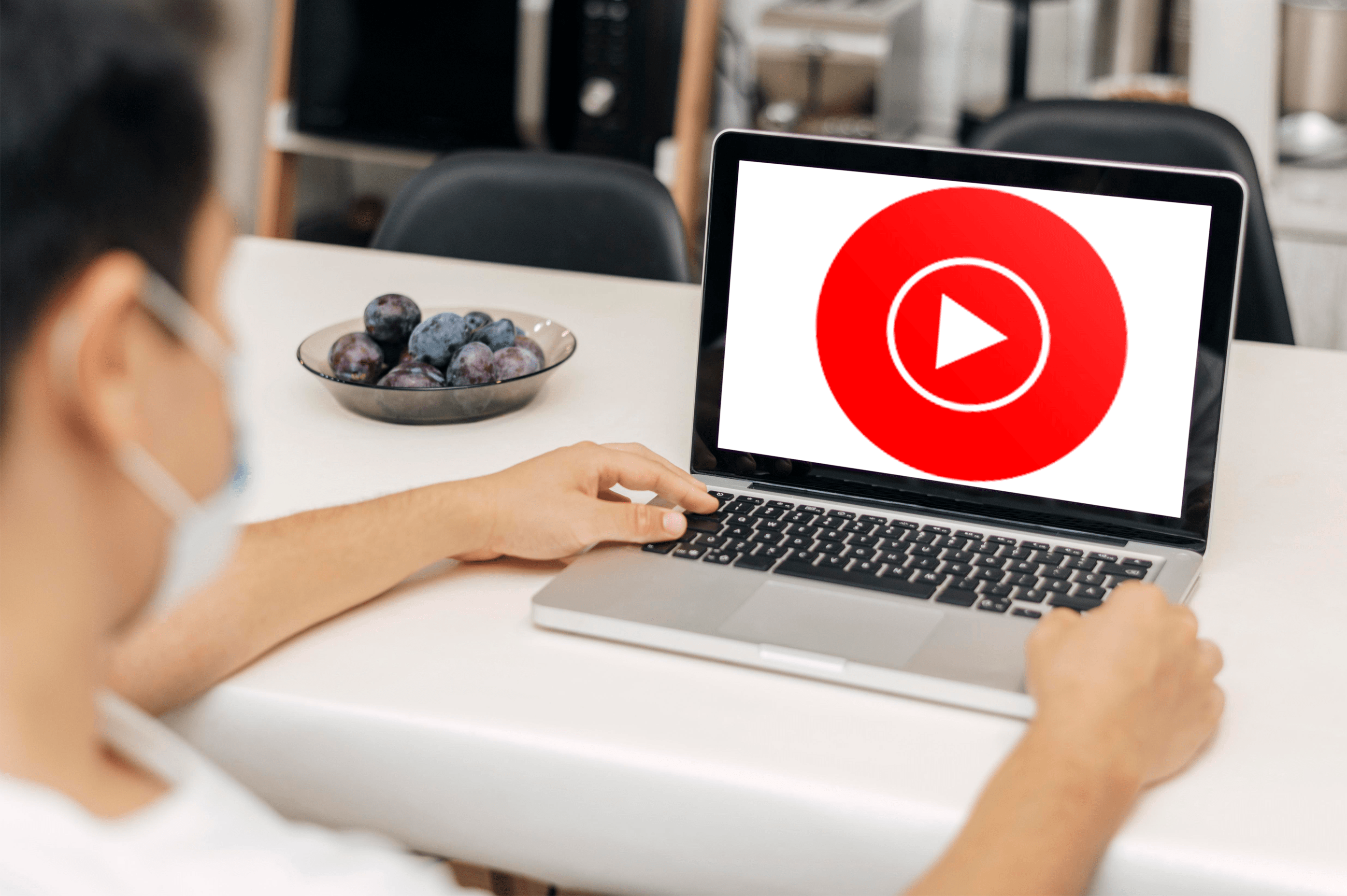Kindle Fire'ı Otel Wi-Fi'sine Nasıl Bağlarsınız?
Kindle Fire'ınızı bir otelin Wi-Fi'sine veya diğer genel ağlara bağlarken sorun mu yaşıyorsunuz? Bazen öngörülemeyen sorunlarla karşılaşırız ve basit şeyler işe yaramadığında tedirgin oluruz. Ancak bir Wi-Fi ağına bağlanmak kolay olmalı, değil mi?

Bu tür sorunlarla karşılaşırsanız endişelenmeyin. Bu makalede, Kindle Fire tabletinizi bir otelin Wi-Fi ağına tam olarak nasıl bağlayacağınızı göstereceğiz. Ayrıca, karşılaşabileceğiniz diğer bazı sorunları gidereceğiz.
Sadece bu basit adımları izleyin ve iyi olmalısınız.
İşe Başlamadan Önce Bazı İşaretler
Çoğu zaman bariz bir hata başımızın ağrımasına yetiyor. Örneğin, cihazı kapatmayı başaramadığınızı hayal edin. Uçak modunda ve halka açık bir Wi-Fi ağına bağlanmaya çalışıyorsunuz. Çalışmayacak. Bu nedenle, emin olun Uçak Kindle Fire'ınızın modu kapalı.
Aşama 1
Kindle Fire'ınızın ana ekranına gidin. Bulmak için aşağı kaydırın Hızlı Ayarlar ve dokunun Kablosuz.
Adım 2
Wi-Fi seçeneğini burada bulacaksınız. Açmak için üzerine dokunmanız yeterlidir. Artık Kindle Fire, halka açık Wi-Fi ağlarını araştırabilir.
Aşama 3
Bağlanmaya çalıştığınız genel ağın adını seçin. Bir otelin Wi-Fi ağına bağlanmaya çalışıyorsanız, Wi-Fi ağının adı otelin adı olabilir. Her durumda, otel personeline hem Wi-Fi ağlarının adlarını hem de ilgili şifrelerini sormak her zaman daha iyidir. Genellikle büyük otellerde birden fazla Wi-Fi ağı bulunur ve odanıza en yakın olanı seçmelisiniz. Sinyal işareti, Wi-Fi ağının ne kadar güçlü olduğunun her zaman iyi bir göstergesidir. Otel personeli de size bu konuda yardımcı olabilir.
Büyük olasılıkla, bağlanmaya çalıştığınız genel ağın yanında Kilit simgesini bulacaksınız. Bu, ağa bağlanmak için bir parola girmeniz gerektiği anlamına gelir. Kural olarak, çoğu otel Wi-Fi ağlarını kilitli tutacaktır.
sadece üzerine dokunun Bağlamak şifreyi girmeyi bitirdikten sonra. Ve bakın, Kindle Fire'ınız internete bağlı!
Bitirdikten Sonra Wi-Fi Simgesini Kapatmak Daha İyi
İnterneti kullanırken her zaman Wi-Fi'yi kapatmayı unutmayın. Bunu yapmamak Kindle Fire'ınızın pilini tüketecek ve bu hiçbirimizin istemediği bir şey.
Belirli bir genel ağa bağlandığınızda ve Kindle'ınız kapsama alanına girdiğinde, daha sonra ağa otomatik olarak bağlanacaktır. Şifre değiştirilmediği sürece Kindle Fire'ınız her zaman anında bağlanacaktır.
Hala Sorun mu Yaşıyorsunuz?
Hâlâ halka açık bir Wi-Fi ağına bağlanırken sorun yaşıyorsanız, bağlantının düzgün çalıştığından emin olun. Örneğin, sunucu kapalı olabilir ve sorun başka bir yerde olabilirken, bağlanmadığı için cihazınızı suçluyorsunuz.
Herkese açık bir ağın düzgün çalıştığından emin olduktan ve yukarıda belirtilen adımları izledikten sonra, Kindle Fire'ınız ona bağlanırken sorun yaşamayacaktır. Ancak yine de sorunlarla karşılaşıyorsanız, bunun nedeni cihazınızdaki yanlış yapılandırma olabilir. Bu sorunu aşmanın en iyi yolu, yeniden başlatmak veya yumuşak sıfırlama, Kindle Fire'ınız.
Bunu yapmak için Kindle Fire'ınızı tamamen şarj edin ve ardından güç anahtarını 20 saniye basılı tutun. Cihazınızın yeniden başlatılması için güç anahtarını kaydırmanız ve 20 saniye basılı tutmanız gerekir. Güç anahtarını bıraktığınızda, cihazın yeniden başlatma ekranı görünmelidir. Kindle'ınıza yeniden başlatması için biraz zaman verin ve ardından normalde yaptığınız gibi açın.
Şimdi yukarıda belirtilen bir ila üç arasındaki adımları izleyin. Kindle Fire'ınız daha sonra internete bağlanmalıdır!
Kindle Fire'ınızı Fabrika Ayarlarına Sıfırlama
Hala çalışmıyorsa, son çare Kindle Fire'ınızı Fabrika Ayarlarına Sıfırlamaktır. Bunu böyle yapıyorsun.
Aşama 1
Ana ekranınıza gidin ve aşağı kaydırın. Bulmak Ayarlar ve üzerine dokunun.
Adım 2
Altında Ayarlar, bulacaksın Cihaz seçenek. üzerine dokunun.
Aşama 3
Bu seçeneği bulmak için aşağı kaydırmanız gerekebilir: Fabrika varsayılanlarına sıfırlayın. üzerine dokunun. uyarılırsınız cihazınızın fabrika ayarlarına sıfırlanması, tüm kişisel verilerinizin Kindle Fire'dan silineceği anlamına gelir. Bu sadece son çare olarak kullanılmalıdır.
4. Adım
Kindle da sizi uyaracaktır: “Ateşinizi fabrika varsayılanlarına sıfırlamak üzeresiniz…” Devam etmek istediğinizden eminseniz ve herhangi bir kişisel veriyi kaybetmekten çekinmiyorsanız, devam edin ve üzerine dokunun. Sıfırla.
Kindle Fire'ınıza geri yüklemesi için zaman verin, kendini yeniden başlatacaktır. Şimdi cihazı açın ve bir Wi-Fi ağına bağlanmak için makalenin başında belirtilen adımları izleyin.

Kindle Fire'ınız Gitmek İçin İyi Olmalı!
Bunlar, çoğu Kindle Fire kullanıcısının, cihazlarını genel bir ağa bağlamaya çalışırken karşılaştığı bazı yaygın sorunlardır. Umarız size yardımcı olabilmişizdir. Bu makalede belirtilen adımları uygulamanıza rağmen hala sorun yaşıyorsanız, aşağıdaki yorumlar bölümünde sorunlarınızı bize bildirin.
Mutlu sörfler!